멜버른 정보 / 멜버른 도서관 컴퓨터 이용하는 방법 (인증번호 받는 방법)
안녕하세요 호주 여행 정보 모해여 입니다. 도서관에서 공부하다 보면 컴퓨터를 사용해야 하는 경우가 생기는데요. 노트북은 없고 빨리 자료 검색은 해야 하는데 어떻게 컴퓨터 사용해야 할지 모른다면 난감하겠죠?
도서관 컴퓨터 어떻게 이용하는지 대해서 알아보도록 할까요?
대부분 도서관 프린트 옆쪽에 공용 컴퓨터가 있습니다. 도서관 크기에 따라 인쇄용 컴퓨터가 별도로 있는 곳도 있고 공용 컴퓨터랑 같이 사용하는 곳도 있습니다.
컴퓨터를 켜면 회원번호 혹은 도서관에서 발급받은 회원 번호를 적으라는 창이 뜹니다. 도서관 회원 가입이 되어있는 상태라면 큰 어려움 없이 접속할 수 있지만 비 회원의 경우 직원에게 찾아가 컴퓨터를 사용할 수 있는 회원번호를 발급받아야 합니다.
매번 번호를 발급해 주는 직원을 찾아서 컴퓨터를 이용하실 건가요 ~? 아래 방법이라면 따로 직원을 찾지 않아도 되니 글 참고하기 길 바라요
1. 도서관 웹사이트 접속
편의를 위해 멜버른 도서관 웹사이트 링크 걸어둘게요 ~ ! (멜버른 도서관 웹사이트 ) https://www.melbourne.vic.gov.au/community/libraries/membership/Pages/library-membership.aspx
링크를 클릭하면 아래 사진과 같은 창을 볼 수 있습니다. Library Membership에서 join the library를 클릭합니다.
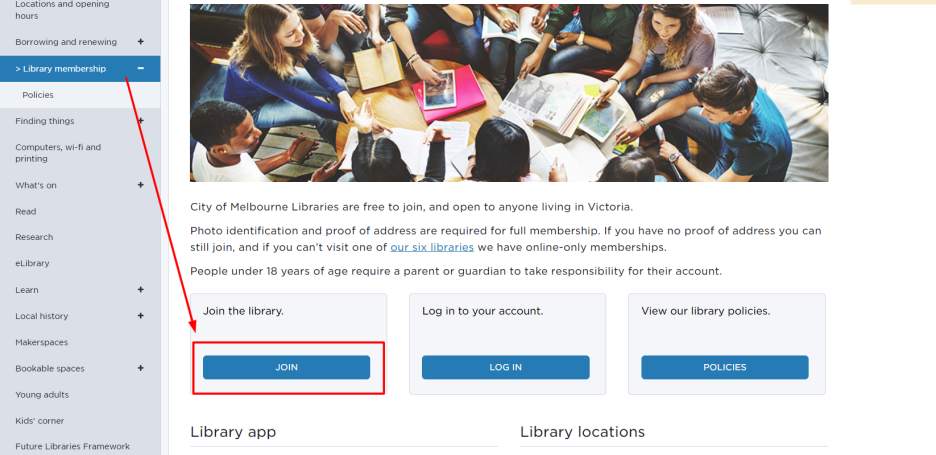
2. join the library - internet only 클릭
join을 클릭하시면 아래 사진과 같은 창을 볼 수 있습니다. 아래로 쭉 내리면 빨간색 네모 박스에 있는 internet only를 클릭합니다.
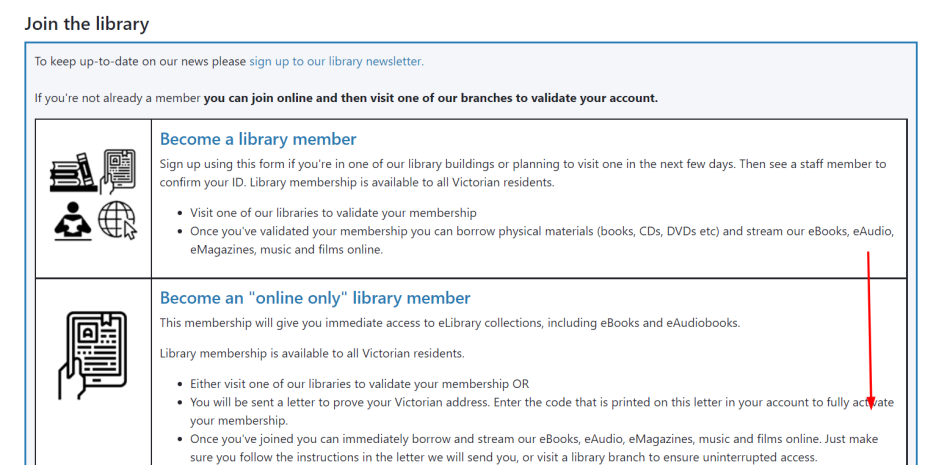

3. Accept
internet only를 클릭하시면 아래와 같은 내용을 볼 수 있습니다.
Pc 및 인터넷 회원
- 도서관 서비스는 회원 누구나 무료입니다.
- 가입 가능한 최소 연령은 없으나 18세 미만은 부모 또는 보호자의 서명이 필요합니다.
- 도서관 카드를 발급할 때 이름, 생년월일을 증명하는 자료를 제시하여 도서관 지점에 회원 자격을 확인해야 합니다.
* 회원 자격은 90일 동안 유효하며 직원을 통해 기간을 갱신할 수 있습니다.
회원 조건
- 멜버른 시 도서관의 모든 정책을 준수하는데 동의합니다.
- 카드 분실 및 도난 시 도서관에 즉시 말씀해 주시기 바랍니다.
- 직원 및 기타 도서관 사용자의 권리와 보안을 존중합니다.
- 귀하가 수락하려고 하는 이용 약관에 대해 자세히 설명하는 여러 정책이 있습니다.
내용을 읽고 수락 버튼을 클릭합니다.

4. 개인 정보 등록
개인 정보를 등록하시기 바랍니다. 등록 후 아래 박스에 있는 Submit을 클릭합니다.
First name : 이름
Surname : 성
Password : 비밀번호
Confirm Password : 비밀번호 확인
Date of Birth : 생년월일

5. 회원 번호 확인
맨 아래 your temporary borrower ID is -에 있는 숫자가 회원번호입니다. 도서관 컴퓨터에 회원번호를 입력하라는 창을 보면 이 번호를 입력하시면 됩니다.

다들 고생 많으셨어요 ~ 멜버른 도서관에서 다들 열심히 공부하셔서 원하는 목표 이루시길 응원하겠습니다! 그럼 오늘 하루도 좋은 하루 보내세요 ~!





